Lo normal es acordarse de las copias cuando ya es tarde: el móvil se cae, no arranca o desaparece. La forma de evitar ese susto es convertir la copia en algo que pasa sola, sin que tengas que pensar en ello.
En un Samsung actual puedes cubrir casi todo con tres patas: la copia del sistema, la de tus fotos y la de tus chats. Cuando esas tres están bien configuradas, cambiar de móvil o recuperarte de un fallo se vuelve casi rutinario.
Índice de Contenidos (4)
Ritmo recomendado: diario en automático, revisión semanal
Si usas el teléfono a diario para fotos, mensajería y apps, lo razonable es que la copia automática sea diaria. No te enteras: el móvil la lanza cuando está cargando y con WiFi.
A ese hábito añádele una revisión semanal de que todo sigue funcionando (que marque “copia reciente”, que la Galería sincroniza, que WhatsApp ha subido el último respaldo). Y antes de momentos sensibles (actualizar el sistema, viajar, enviar el móvil a reparar o cambiarlo por otro), lanza una copia manual en el mismo día. Es un minuto que te evita dolores de cabeza.
Qué copia cada servicio (y qué no)
En Samsung conviven varias opciones y ahí es donde suele haber confusión. La copia del sistema puede hacerse con tu Cuenta Samsung (ajustes, pantalla de inicio, llamadas, SMS en muchos modelos) o con Google One (apps, historial de llamadas, SMS, ajustes del dispositivo).
Para las fotos y vídeos, la vía más cómoda es Google Fotos o la sincronización de Galería con OneDrive; Los chats van por libre: WhatsApp guarda su respaldo en Google Drive y conviene activarlo con frecuencia diaria y, si te preocupa la privacidad, con cifrado extremo a extremo.
Un matiz importante: si tienes muchas apps de bancos, OTP o juegos, la restauración no siempre trae sesión iniciada o el progreso al 100%. Asegúrate de tener métodos de verificación alternativos y, si un juego no guarda en la nube, vincúlalo a tu cuenta antes de cambiar de móvil.
Dónde tocar para dejarlo “en piloto automático”
No hace falta una guía larguísima: entra en Ajustes > Google > Copia de seguridad y activa la copia con tu cuenta de Google; en Ajustes > Cuentas y copia de seguridad revisa la Cuenta Samsung por si quieres duplicar la copia de ajustes; en Google Fotos o en Galería (si usas OneDrive) activa la subida en calidad original o comprimida según te convenga.
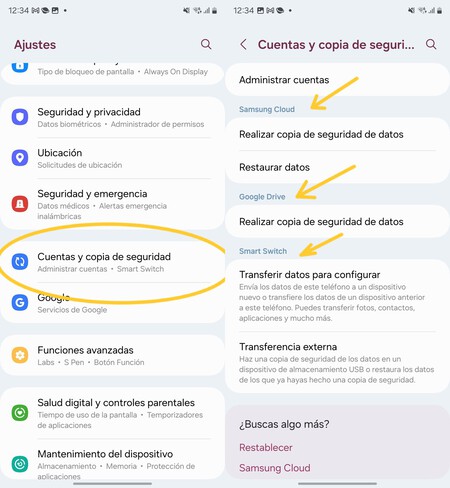
En WhatsApp > Chats > Copia de seguridad elige frecuencia y cuenta de Drive, y activa el cifrado. Con eso, lo esencial queda cubierto. Si prefieres una copia “completa” en local, Smart Switch sigue siendo la opción más rápida para tener un clon físico del teléfono.
Señales de que toca copiar ya
Hay pequeños avisos que conviene no ignorar: el móvil empieza a reiniciarse sólo, te quedas sin almacenamiento, vas a liberar espacio a lo grande, te marchas de viaje largo o llevas semanas sin que la nube muestre una copia reciente. Son momentos de riesgo. Haz una copia manual y, si puedes, dos: nube + Smart Switch.
Lo ideal es que la copia no dependa de tu memoria. Déjala diaria y automática; una vez por semana mira que todo está al día; y ante cualquier cambio gordo, fuerza un respaldo.
Imágenes | Dall-E, Ana Suárez
En Territorio S | Este el truco que uso para mantener mis wearables Galaxy cuidados y optimizados
En Territorio S | Todas las formas de pasar tus datos de un Galaxy a otro sin perder nada, ni siquiera tus chats de WhatsApp



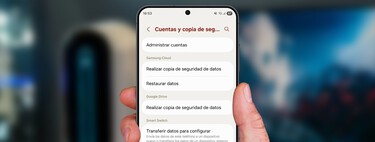
Ver 0 comentarios